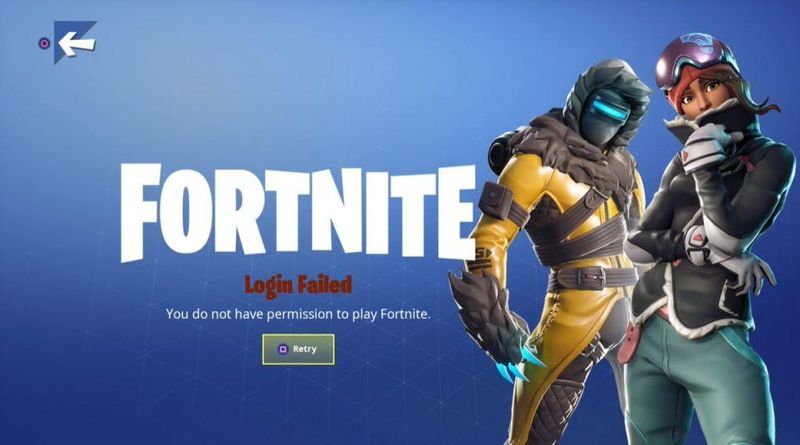
Получихте ли съобщението Нямате разрешение да играете Fortnite, когато стартирате играта? Грешката е объркваща и досадна. Не се притеснявайте, не сте сами. Тази публикация ще ви помогне да разрешите грешката.
Ако ви харесва тази публикация, моля, въведете ШОФИРАНЕ ЛЕСНО в секцията ПОДКРЕПЕТЕ СЪЗДАТЕЛ, за да ни подкрепите! Много любов!
Опитайте 2-те поправки:
Поправка 1: Прекратете връзката с имейла, който сте използвали преди
Грешката може да е свързана с предишния ви акаунт. Ако вашият акаунт в Epic Games е свързан с други акаунти, може да срещнете тази грешка Нямате разрешение да играете Fortnite. Проблемът изглежда идва от несъответствие между акаунти.
Така че прекратяването на връзката с имейла, който сте използвали преди, може да ви помогне да поправите грешката. Следвай стъпките:
- Влезте в играта и щракнете Свързани акаунти .
- Проверете всички опции за свързване на вашия акаунт в Epic Games. Деактивирайте ги.
- Щракнете върху опцията Xbox и влезте.
Ако не можете да си спомните кой имейл сте използвали за Epic Games, можете да щракнете Забравена парола? и ви го изпращам на всеки стар имейл, който имате.

- Влезте, когато намерите имейла и прекратете връзката с отдавна забравения акаунт в Epic.
- Влезте в акаунта на Epic Games, с който искате да бъде свързан, и се свържете.
Поправка 2: Актуализирайте играта си
Ако не сте актуализирали играта от години и срещнете този проблем, можете да актуализирате кръпките на играта си. Тъй като това е повече от вероятно проблем със сървъра и има и някакъв проблем, който пречи на влизането на потребителите, групата на разработчиците на Fortnite ще реши проблема в най-новата версия.
Бонус: Актуализирайте драйвера си
Ако искате да получите по-добро игрово изживяване, много е важно да поддържате драйверите си актуализирани. Windows 10 не винаги ви предоставя най-новата версия. Но с остарели или грешни драйвери може да срещнете проблеми като не стартиране или черен екран.
Има два начина да актуализирате драйвера си: ръчно и автоматично.
Вариант 1 - Ръчно – Ще ви трябват някои компютърни умения и търпение, за да актуализирате драйверите си по този начин, защото трябва да намерите точно правилния драйвер онлайн, да го изтеглите и инсталирате стъпка по стъпка.
ИЛИ
Вариант 2 – Автоматично (препоръчително) – Това е най-бързият и лесен вариант. Всичко става само с няколко щраквания на мишката – лесно, дори ако сте начинаещ компютър.
Опция 1 - Изтеглете и инсталирайте драйвера ръчно
Можете да изтеглите графични драйвери на официалния уебсайт на производителя. Потърсете модела, който имате, и намерете правилния драйвер, който отговаря на вашата конкретна операционна система. След това изтеглете драйвера ръчно.
Вариант 2 – Автоматично актуализиране на драйвери
Ако нямате време или търпение да актуализирате ръчно вашите графични драйвери, можете да го направите автоматично с Шофьор Лесен .
Driver Easy автоматично ще разпознае вашата система и ще намери правилните драйвери за нея. Не е нужно да знаете точно каква система работи на вашия компютър, не е нужно да рискувате да изтегляте и инсталирате грешен драйвер и не е нужно да се притеснявате, че ще направите грешка при инсталирането.
Можете да актуализирате драйверите си автоматично с помощта на БЕЗПЛАТНО или За версия на Driver Easy. Но с Pro версията са необходими само 2 щраквания (и получавате пълна поддръжка и а 30-дневна гаранция за връщане на парите ):
- Стартирайте Driver Easy и щракнете върху Сканирай сега бутон. След това Driver Easy ще сканира компютъра ви и ще открие всички проблемни драйвери.

- Щракнете върху Актуализация бутон до маркирания драйвер, за да изтеглите автоматично правилната версия на този драйвер, след което можете да го инсталирате ръчно (можете да направите това с БЕЗПЛАТНАТА версия).
Или щракнете Актуализирай всички за автоматично изтегляне и инсталиране на правилната версия на всичко драйверите, които липсват или са остарели във вашата система. (Това изисква Професионална версия която идва с пълна поддръжка и 30-дневна гаранция за връщане на парите. Ще бъдете подканени да надстроите, когато щракнете върху Актуализиране на всички.)
 Забележка : Ако имате някакви проблеми, докато използвате Driver Easy, не се колебайте да се свържете с нашия екип за поддръжка на адрес .
Забележка : Ако имате някакви проблеми, докато използвате Driver Easy, не се колебайте да се свържете с нашия екип за поддръжка на адрес . - Fortnite
Не забравяйте да прикачите URL адреса на тази статия, ако е необходимо за по-целесъобразно и ефективно ръководство.
Надяваме се, че тази статия ви е помогнала да разрешите грешката Нямате разрешение да играете Fortnite. Ако имате въпроси или предложения, моля, оставете коментар по-долу и ние ще направим всичко възможно да помогнем.
|_+_|




![[RÉSOLU] Версиите на софтуера и драйвера на Radeon не съвпадат](https://letmeknow.ch/img/other/56/radeon-software.jpg)



![[РЕШЕНО] Липсва драйвер за тъчпада | 6 доказани поправки](https://letmeknow.ch/img/knowledge/93/touchpad-driver-missing-6-proved-fixes.jpg)